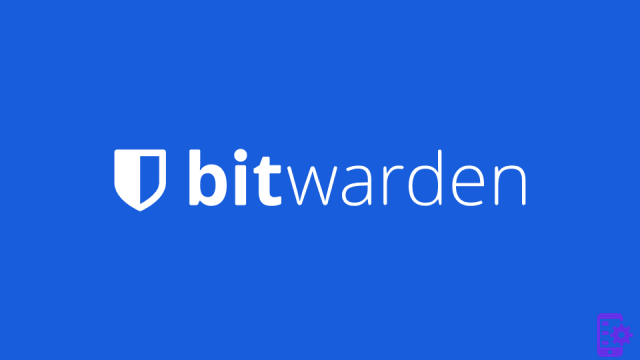
El envío de mensajes cifrados es imprescindible cuando se trata de información confidencial. Es importante elegir un servicio de mensajería con esta opción. De lo contrario, podrías correr el riesgo de que tus mensajes sean interceptados. Pero ¿cuál escoger?
Antes de elegir su administrador de contraseñas, es posible que haya investigado un poco para ver cuál usar. Bitwarden es una marca que se encuentra entre las mejores de la industria. Pero además de mantener seguras sus contraseñas, Bitwarden también puede ayudarlo a enviar mensajes encriptados. Así es como.
índice
Envía mensajes cifrados de Bitwarden en Android
Si no tiene Bitwarden instalado en su dispositivo, vaya a Google Play e instálelo. Después de crear su cuenta, en la página principal de la aplicación encontrará cuatro opciones diferentes en la parte inferior: Mi bóveda, Entrar, Generador y Configuración.
Toca la opción ENTRAR y, una vez en esa sección, toque el signo más a la derecha. Deberá ingresar información como nombre, tipo de archivo, fecha de eliminación, fecha de vencimiento, número máximo de inicios de sesión, nueva contraseña y notas. También verás opciones para ocultar tu correo electrónico a los destinatarios y deshabilitar este envío para que nadie pueda acceder a él.
Si es un usuario gratuito, notará algunas restricciones, como la capacidad de no enviar archivos, sino solo texto. El servicio de mensajería enviará tus mensajes con cifrado AES-256 de extremo a extremo. Además, no tiene que preocuparse de que la otra persona tenga Bitwarden en su dispositivo, ya que no es necesario para recibir los mensajes cifrados.
Cómo enviar mensajes cifrados en Bitwarden en la web
Para esos momentos en los que está en su computadora y necesita enviar un mensaje encriptado, aquí le mostramos cómo enviarlo desde Bitwarden Web. Una vez que haya iniciado sesión, haga clic en la opción Enviar en la parte superior.
Haga clic en Crear nuevo envío e ingrese la información necesaria en la siguiente ventana. Verás opciones como:
- Nombre
- Tipo de archivo
- Cuando accedes a Enviar, ocultas el texto por defecto
- Copie el enlace para compartir en mis notas al guardar
Si hace clic en el menú desplegable Opción, verá opciones adicionales como:
- Fecha de cancelación: siete días, una hora, un día, etc...
Tendrá un calendario y una tarjeta de tiempo en la opción personalizada para elegir la hora y la fecha específicas.
- Fecha de caducidad: Mismas opciones que la fecha de eliminación
- Número máximo de accesos
- Contraseña
- portapapeles
- Ocultar mi dirección de correo electrónico a los destinatarios
- Deshabilitar esta publicación para que nadie pueda acceder a ella
Envía mensajes cifrados en Bitwarden en iOS
Los pasos también son fáciles para los usuarios de iOS para Bitwarden. Una vez que esté en la página principal de la aplicación, toque la opción Enviar en la parte inferior. En la esquina superior derecha, toca el signo más. Verá las mismas opciones que los usuarios de Android, que son:
- Nombre del archivo
- Tipo de archivo
- Cuando accedes a Enviar, ocultas el texto por defecto
- Compartir enlace para guardar
- Fecha de eliminación
- Fecha de caducidad
- Número máximo de accesos
- Contraseña
- portapapeles
- Ocultar mi dirección de correo electrónico al destinatario
- Deshabilitar esta publicación para que nadie pueda acceder a ella
Una vez que haya terminado de completar la información, toque la opción Guardar en la parte superior derecha. Después de guardar nuestro Envío, aparecerá en una lista en esa sección.
Hemos visto cómo es posible enviar mensajes encriptados desde Bitwarden sin instalar otras aplicaciones en su dispositivo Android. Si tienes alguna duda o comentario escribe abajo
88
























